아이폰 앱 잠금 설정 하는 방법 알아보기
안녕하세요. 아이폰을 상대방에게 잠시 전화를 위해 빌려주게 되면 전화번호도 확인할 수 있기 때문에 사생활 노출 걱정이 있을 수 있습니다. 이런 것을 방지하고자 아이폰에서 앱을 잠글 수 있는 간단한 방법이 있어서 소개해 드릴까 합니다.
아이폰 앱 잠금 설정하기
1. 설정 메뉴에 들어 가서 [손쉬운 사용] - [사용법 유도]를 선택하세요.
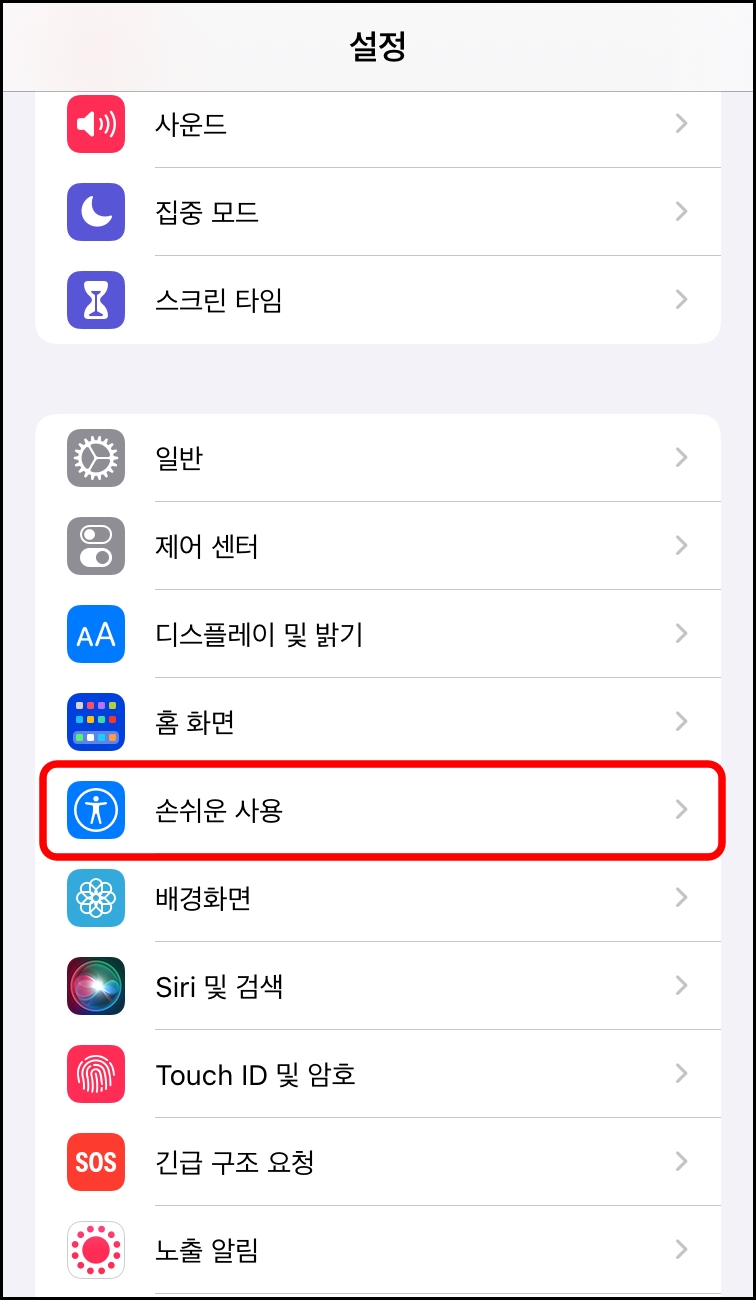

2. 사용법 유도를 활성화합니다. 그러면 설정항목이 나타납니다.


- 암호 설정 : 앱 잠그기를 해제하기 위한 암호입니다.
- 시간제한 : 시간제한을 위한 알람 및 안내 메시지를 설정합니다.
- 손쉬운 사용 단축키 : 사용법 유도 설정 중 다른 손쉬운 사용할 수 있도록 설정합니다.
- 디스플레이 자동 잠금 : 앱 잠그기 중에 디스플레이 자동 잠금 시간 설정을 할 수 있습니다.
3. 암호 설정에서 [사용법 유도 암호 설정]을 하고 Touch ID 및 Face ID를 활성화합니다.
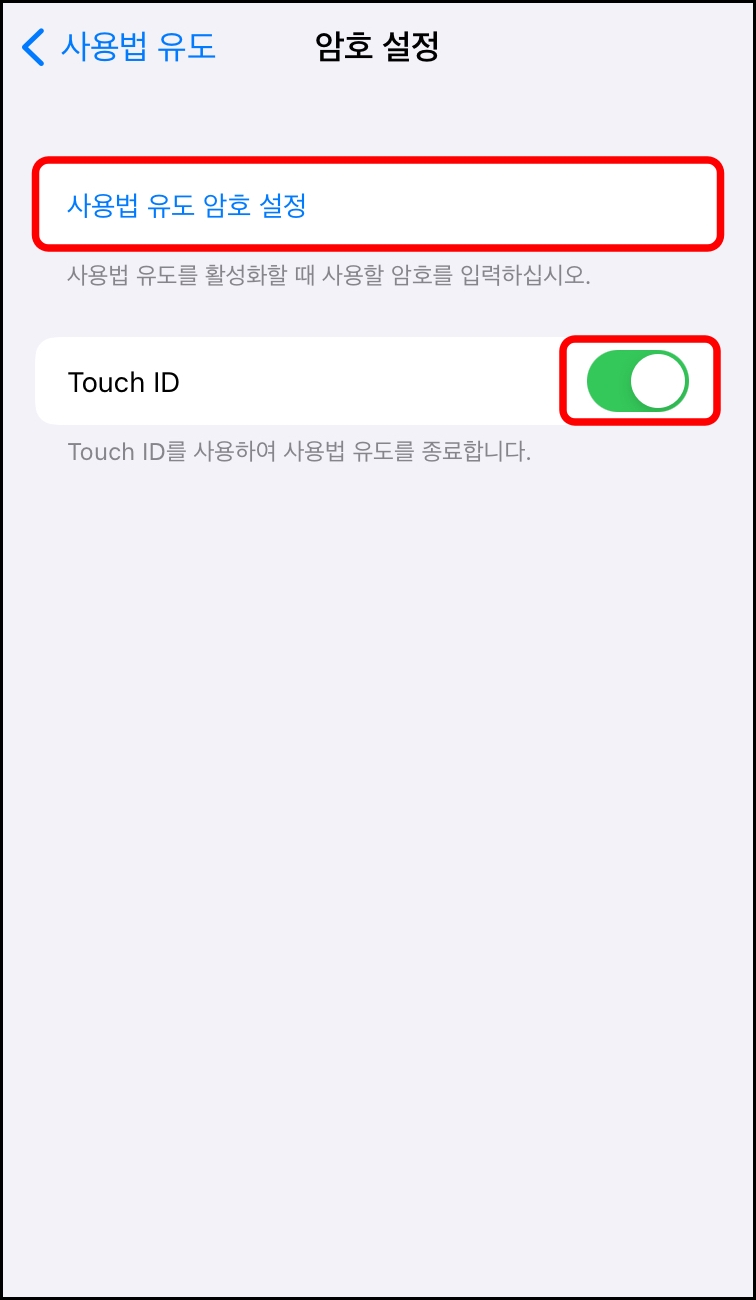
- 사용법 유도 암호 설정 : 앱 잠그기 해제하기 위해 암호를 설정합니다.
- Touch ID / Face ID : ID를 이용하여 비밀번호 없이 종료할 수 있습니다.
4. 손쉬운 사용 단축키를 활성해 줍니다.

시간제한
- 사운드 : 알람 소리를 변경할 수 있습니다.
- 말하기 : 앱 잠그기 종료할 때 알람을 알려줍니다.

디스플레이 자동 잠금
앱 잠그기 시 디스플레이 끄는 시간을 설정할 수 있습니다.
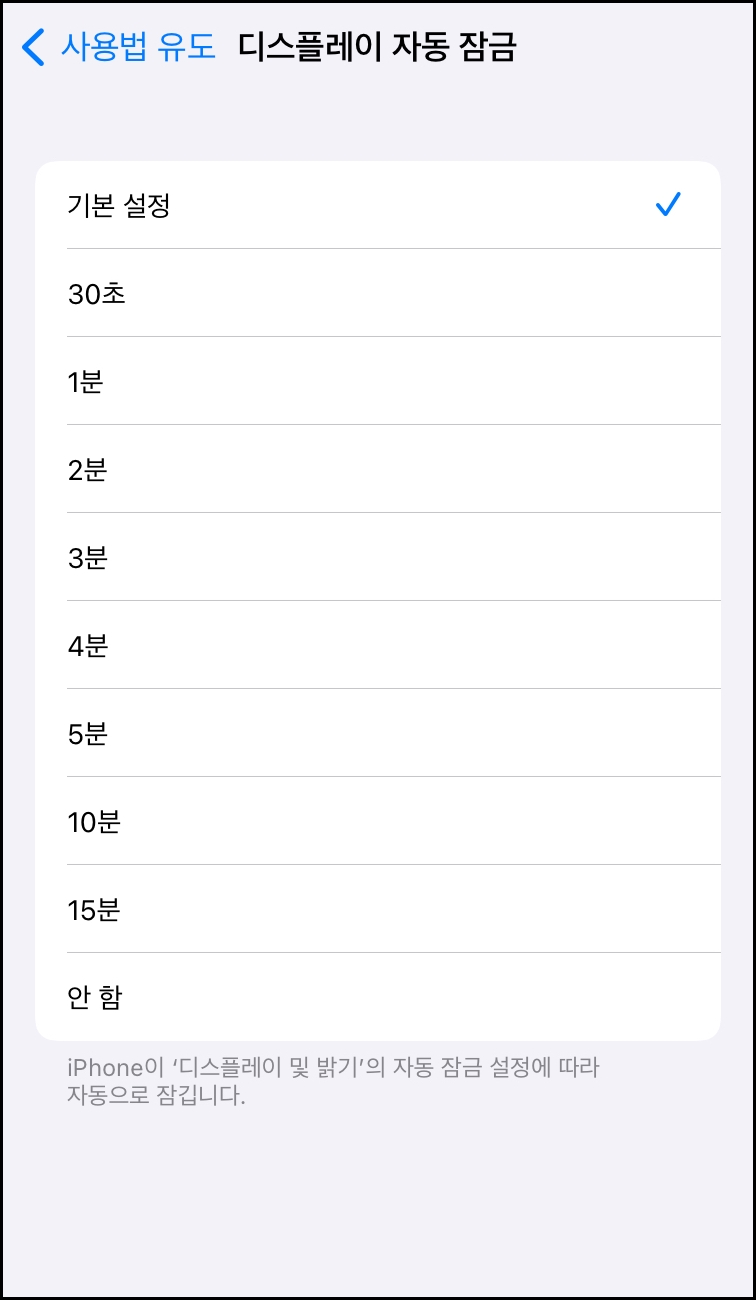
아이폰 앱 잠금 적용하기
1. 먼저 앱 잠금할 어플을 실행합니다. Face ID를 가진 아이폰은 오른쪽 전원버튼을 3번 눌러주시고, Touch ID를 가진 아이폰은 홈버튼 3번 눌러주세요.
2. 작동할 수 없는 영역을 표시 후 옵션을 클릭합니다. 옵션에서 작동할 수 없는 동작을 활성화 할 수 있습니다.


3. 시간제한에서 시간을 설정하면 시간이 지난 후 앱 잠금이 종료됩니다. 그리고 재개를 누르면 앱 잠금이 활성화됩니다.

4. 여기에서 보면 키패드만 할 수 있고 아래의 연락처 및 최근사용은 터치가 불가능합니다.

5. 아이폰 앱 잠금을 해제하려면 오른쪽 버튼 3번이나 홈버튼 3번을 클릭하면 비밀번호가 열리는데 여기서 아까 설정한 비밀번호를 입력하시면 됩니다.
결론
지금까지 아이폰 앱 잠금 설정 하는 방법 알아보기에 대해 알아보았습니다. 만일 상대방에게 내 아이폰을 빌려줄 때 이 방법을 사용하여 개인정보 노출의 부담을 줄일 수 있으니 설정을 해보셨으면 좋겠습니다.
함께 보면 좋은 글
아이클라우드 저장공간과 활용법
안녕하세요. 아이클라우드는 애플의 클라우드 기반 저장공간 서비스로, 사진, 동영상, 문서, 메모 등을 안전하게 온라인에서 보관하고 관리할 수 있습니다. 이를 통해 아이폰, 아이패드, 맥북과
holiminfo.tistory.com
에어드랍 사용법과 이름 바꾸기 설정하기
안녕하세요. 블로그를 운영하면서 사진을 찍고 컴퓨터로 옮기는 작업을 많이 하고 있는데 아이폰을 이용하여 에어드랍을 통해 수월하게 맥북으로 옮기는 작업을 하고 있습니다. 이번 포스팅에
holiminfo.tistory.com
아이폰 재난 문자 알림 끄기 설정하는 방법
재난 문자는 우리에게 긴박한 사항을 알려주는 고마운 존재입니다. 하지만 때때로 재난 문자 알림은 우리를 괴롭히는 경우가 있습니다. 재난 문자 알림은 비상 상황에서 중요한 정보를 전달하
holiminfo.tistory.com